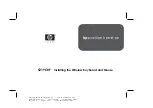1
2
3
6
^
7
&
8
*
F6
F7
F8
6
^
7
&
F6
F7
Fn +
Q
W
E
R
T
Y
U
I
O
P
A
S
D
F
G
H
J
K
L
{
[
?
/
:
;
“
‘
<
,
>
.
]
}
\
|
Ctrl
Alt
Alt
Fn
Caps Lock
Z
X
C
V
B
N
M
Tab
Enter
Shift
Shift
2
@
1
!
3
#
4
$
5
%
6
^
7
&
9
(
0
)
-
_
`
~
=
+
8
*
Backspace
F5
F6
F7
F8
F9
F10
F11
F12
F4
F3
F2
F1
End
Pg Dn
Home
PrtScn
Pg Up
Esc
Del
Q
W
E
R
T
Y
U
I
O
P
A
S
D
F
G
H
J
K
L
{
[
?
/
:
;
“
‘
<
,
>
.
]
}
\
|
Ctrl
Alt
Alt
Fn
Caps Lock
Z
X
C
V
B
N
M
Tab
Enter
Shift
Shift
2
@
1
!
3
#
4
$
5
%
6
^
7
&
9
(
0
)
-
_
`
~
=
+
8
*
Backspace
F5
F6
F7
F8
F9
F10
F11
F12
F4
F3
F2
F1
End
Pg Dn
Home
PrtScn
Pg Up
Esc
Del
www.microsoft.com/hardware/support
www.microsoft.com/hardware/productguide
Drücken Sie links am Tastaturständer auf die Taste zum Öffnen des
Batteriefachs, legen Sie zwei AAA-Alkalibatterien ein, und schließen
Sie das Fach.
2
Um das Gerät einzuschalten, drücken Sie mindestens eine Sekunde lang
Fn+ . (Um das Gerät auszuschalten, legen Sie die Abdeckung auf die
Tastatur, oder halten Sie Fn+ 3 bis 4 Sekunden lang gedrückt.)
3
Schließen Sie das Gerät an Ihren Computer an:
a.
Halten Sie die
Verbindungstaste
unten am Gerät 3 bis 5 Sekunden
lang gedrückt. Vorne am Gerät blinkt eine kleine Leuchte abwechselnd
grün und rot, um anzuzeigen, dass das Gerät innerhalb von
6 Minuten von anderen Bluetooth-Geräten erkannt werden kann.
b. WindoWs 8:
Drücken Sie auf Ihrem Computer die
Windows-taste
,
geben Sie
systemsteuerung
ein, wählen Sie
systemsteuerung
aus
den Suchergebnissen aus, und wählen Sie dann
geräte und drucker
hinzufügen
aus.
WindoWs 7:
Wählen Sie auf Ihrem Computer im
startmenü
systemsteuerung
. Suchen Sie dann in der
Kategorieansicht
hardware und sound
, und wählen Sie
gerät hinzufügen
aus.
c.
Wenn das Gerät in der Liste erscheint, wählen Sie es aus, und
befolgen Sie die Anweisungen, um Ihr neues Gerät anzuschließen.
i
Verwenden der tastaturabdeckung
• Verwenden Sie die Tastaturabdeckung zum Schutz Ihrer Tastatur,
wenn sie nicht verwendet wird.
• Wenn Sie die Abdeckung entfernen, schaltet sich die Tastatur
automatisch ein. Die Tastatur schaltet sich aus, wenn die Abdeckung
darauf gelegt wird.
• Sie können die Tastaturabdeckung auch als Ständer für Ihr Tablet
verwenden.
d
e
X182606403bkt.indd 8-9
4/17/2012 9:24:08 AM